
Co je třeba vědět
- Vybrat Tlačítko Start > Symbol moci > Restartujte
- Pokud je váš notebook HP zamrzlý, proveďte úplné vypnutí stisknutím a podržením tlačítka napájení.
- Pokud notebook vypnete, pomocí hlavního vypínače jej znovu spusťte.
Tato příručka vás provede rychlými kroky při restartování notebooku HP, ať už funguje dobře a vyžaduje aktualizaci, nebo je zaseknutý a vyžaduje vynucené vypnutí.
Jak restartovat notebook HP
Restartování nebo restartování notebooku HP se provádí stejným způsobem jako většina notebooků a stolních počítačů: prostřednictvím nabídky Start systému Windows.
-
Vyberte Windows Start knoflík.
-
Vybrat Napájení ikona — vypadá to jako kruh se svislou čarou v horní polovině.
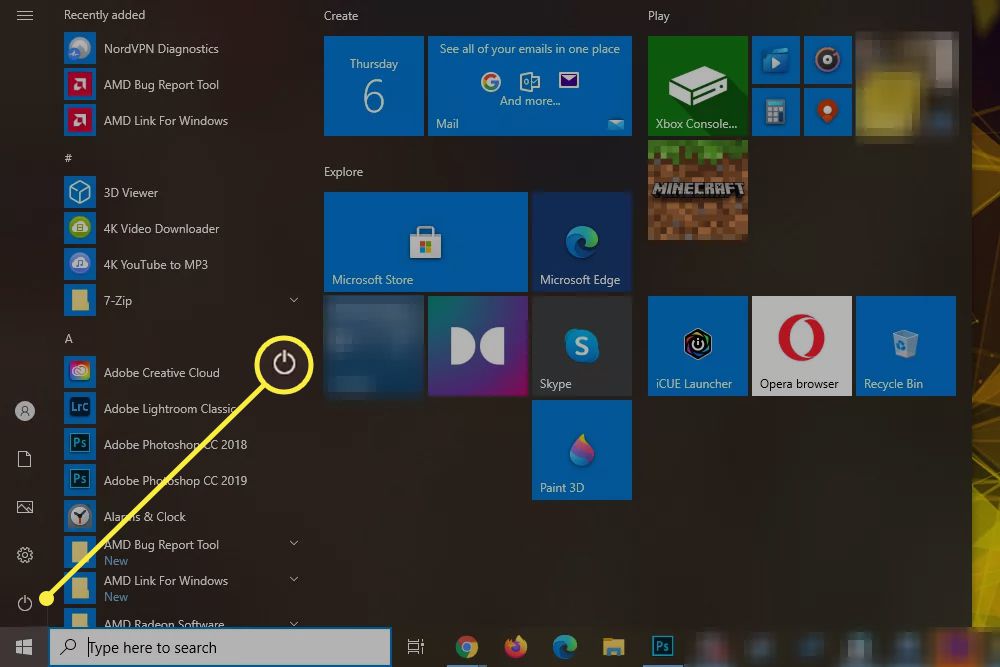
-
Vybrat Restartujte.
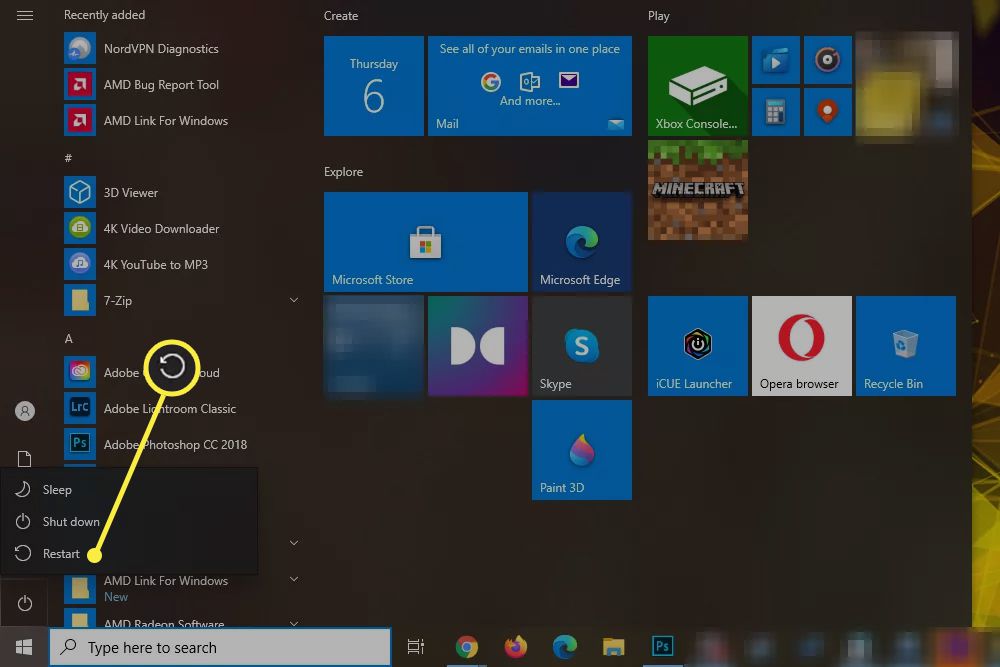
Možná budete muset některé aplikace zavřít nebo souhlasit s jejich nuceným ukončením před dokončením restartu. Váš notebook HP by se poté měl restartovat zpět do systému Windows. Můžete také restartovat Pokročilé možnosti spuštění, abyste získali další přehled o tom, co se děje s vaším počítačem (zejména pokud restartujete kvůli vyřešení problému). Pokud se chcete restartovat do Pokročilé možnosti spuštění menu, můžete stisknout Posun+Restartujte.
Jak vynucuji restartování notebooku HP?
Pokud je váš notebook HP zamknutý, zamrzlý nebo jej nelze restartovat pomocí výše uvedené metody, bude pravděpodobně nutné vynutit restart. Chcete-li to provést, stiskněte tlačítko Napájení na notebooku HP a počkejte pět až deset sekund. Počítač se vypne a úplně se vypne. Počkejte 30 sekund, aby se veškerá integrovaná paměť zcela uvolnila, a poté stiskněte Napájení opětovným spuštěním systému Windows.
Jak restartuji notebook HP, když je obrazovka černá?
Pokud je obrazovka vašeho notebooku HP černá, nebudete jej možná muset restartovat. Zkuste klepnout na jednu z kláves na klávesnici nebo stisknout touchpad – může to být hibernace nebo se obrazovka mohla z důvodu úspory energie vypnout. Můžete také zkusit stisknout tlačítko Klíč Windows+Ctrl+Posun+B restartovat grafický ovladač, protože pokud selhal grafický ovladač, někdy se tím znovu zapne obrazovka. Pokud nic z toho nefunguje, vynutí vypnutí pomocí stisknutí a podržení Napájení tlačítko na pět až 10 sekund a počkejte, až se systém vypne. Jakmile je hotovo, počkejte minutu, než se paměť zcela vymaže, a stiskněte Napájení pro opětovné spuštění systému. Poté by se měla zapnout obrazovka a váš notebook HP se spustí zpět do systému Windows. Pokud obrazovka zůstane černá, možná budete muset vyřešit problémy s černou obrazovkou v systému Windows, abyste zjistili, zda existuje další problém, který byste mohli opravit. FAQ
-
Jak restartuji notebook HP v nouzovém režimu?
Chcete-li vstoupit do nouzového režimu na svém notebooku HP se systémem Windows 10 nebo Windows 8, přejděte do Nastavení spouštění z Pokročilých možností spuštění. Pokud nemůžete dosáhnout nastavení spuštění, vynuťte restartování systému Windows v nouzovém režimu.
-
Jak restartuji notebook HP a vrátím jej do továrního nastavení?
Pokud počítač nereaguje na různé metody restartování a vyčerpali jste možnosti řešení potíží s notebookem HP, resetujte jej Nastavení > Aktualizace a zabezpečení > Resetujte tento počítač. Prostředí Windows 10 Recovery Environment můžete také použít stisknutím F11 po restartování počítače nebo podržení Shift + Start a výběr Napájení > Restartujte > Odstraňte problém. Další informace o tom, jak obnovit tovární nastavení notebooku HP.